손상된 Windows 업데이트를 위한 4가지 해결 방법

최근 업데이트 설치 후 컴퓨터에 문제가 있는 경우 손상된 Windows 업데이트를 수정하는 여러 가지 방법을 찾아보세요.

ClickMeeting은 온라인 수업을 제공하고, 팀원과 협업하고, 잠재 고객에게 제품을 소개하는 등의 작업에 사용할 수 있는 다목적 브라우저 기반 웨비나 서비스입니다. Teams, Zoom 또는 Skype 와 같은 다른 서비스만큼 인기가 있지는 않지만 ClickMeeting은 충성도가 높은 사용자 기반을 보유하고 있습니다.
안타깝게도 일부 사용자는 때때로 다른 서비스로의 전환을 고려할 수 있습니다 . ClickMeeting은 때때로 다양한 오류를 표시할 수 있습니다. 이 가이드에서는 가장 일반적인 문제와 해결 방법에 대해 설명합니다.
ClickMeeting에 연결할 수 없는 경우 무엇보다도 안정적인 인터넷 연결을 확인하십시오. 그런 다음 아래 지침을 따르십시오.
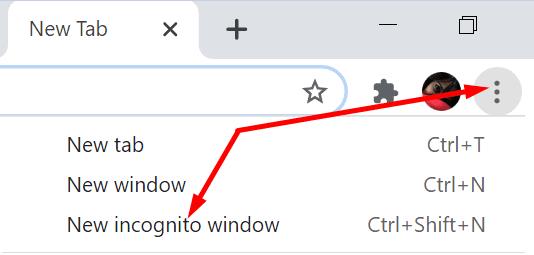
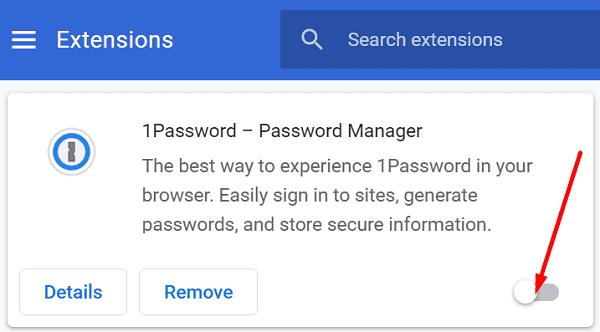
많은 ClickMeeting 사용자는 약한 오디오 볼륨에서 오디오가 전혀 들리지 않는 범위의 오디오 문제에 대해 불평했습니다. 브라우저 설정이 오디오 출력 및 입력을 차단하지 않는지 확인하십시오. 다른 참석자가 내 목소리를 들을 수 없는 경우:
로 이동하여 설정 및 탐색에 대한 개인 정보 보호 및 보안 .
사이트 설정 및 사이트 전체에 저장된 권한 및 데이터 보기를 클릭 합니다 .
검색창에 'clickmeeting'을 입력하고 권한으로 이동합니다 .
마이크가 차단되지 않았는지 확인하십시오. 이 경우 브라우저 권한을 재설정하십시오.
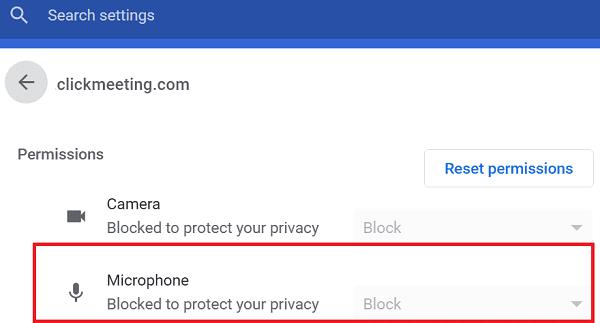
추가 솔루션
동영상이 끊기는 경우 아래 해결 방법을 사용하여 문제를 해결하세요.
다른 참석자는 당신을 볼 수없는 경우로 돌아가 사이트 설정 → 사이트에서 저장된보기 권한과 데이터 로 이동 → → 선택 ClickMeeting 권한 → 카메라 . ClickMeeting이 브라우저를 통해 카메라에 액세스하도록 허용합니다.
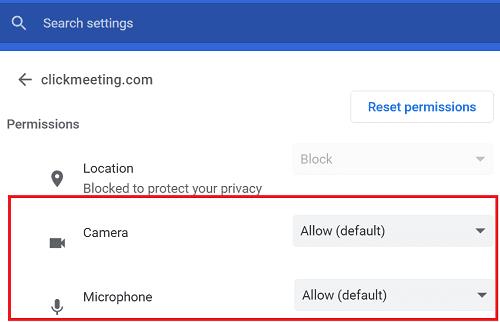
요약하자면, ClickMeeting에 연결할 수 없거나 오디오가 들리지 않거나 비디오가 끊기면 브라우저를 업데이트하고 캐시를 지우고 확장 프로그램을 비활성화하십시오. 또한 마이크 및 카메라 권한을 확인하고 ClickMeeting이 오디오 및 비디오 장치에 액세스할 수 있는지 확인하십시오. 아래 의견을 누르고 어떤 방법이 효과가 있었는지 알려주십시오.
최근 업데이트 설치 후 컴퓨터에 문제가 있는 경우 손상된 Windows 업데이트를 수정하는 여러 가지 방법을 찾아보세요.
키보드가 중복 공백을 입력하는 경우 컴퓨터를 재시작하고 키보드를 청소하세요. 그런 다음 키보드 설정을 확인하세요.
OneDrive 오류 코드 0x8004de88을(를) 수정하여 클라우드 저장소를 다시 활성화하는 방법을 알아보세요.
Windows 11 활성화 키에 문제가 있는 경우 Windows 11 활성화 오류를 수정하는 여러 가지 방법을 알아보세요.
구글 크롬에서 "Aw, Snap!" 오류를 해결하는 방법과 문제를 해결하고 원하는 사이트에 접근하는 방법에 대한 효과적인 방법 목록을 찾아보세요.
마이크로소프트 아웃룩에서 파일 미리보기 관련 일반적인 문제를 해결하기 위한 여러 가지 솔루션을 제공하는 가이드입니다.
피벗 테이블이 작동하지 않습니까? 문제를 빠르고 쉽게 해결할 수 있는 일반적인 수정 방법 몇 가지가 있습니다.
이 문제 해결 가이드는 Microsoft Outlook 365가 시작하는 동안 충돌하는 일반적인 문제를 해결하는 데 도움을 줍니다.
이 포스트에서는 애플 아이폰에서 지도 내비게이션 및 GPS 기능이 제대로 작동하지 않는 문제를 해결하는 방법을 다룹니다.
이 포스트에서는 Microsoft Windows에서 인쇄 대기열을 지우는 두 가지 방법을 안내합니다.
클라우드 저장소가 제대로 작동하도록 돕는 네 가지 일반적인 마이크로소프트 원드라이브 문제와 이를 해결하는 방법을 알아보세요.
많은 사용자에게 24H2 업데이트로 인해 자동 HDR이 방해받고 있습니다. 이 가이드는 이 문제를 해결하는 방법을 설명합니다.
안드로이드에서 저장 공간이 부족한가요? 모든 기기에서 사용할 수 있는 초보자 친화적인 팁으로 문제를 해결하세요.
삼성 갤럭시 태블릿 S3의 안전 모드를 켜거나 끄는 방법에 대한 튜토리얼
스포티파이에는 음악이나 팟캐스트 재생과 같은 다양한 일반적인 오류가 발생할 수 있습니다. 이 가이드는 이를 해결하는 방법을 보여줍니다.
Microsoft Excel 스프레드시트에서 계산이 정확하지 않은 문제를 해결하는 튜토리얼입니다.
Windows 전화 링크가 작동하지 않을 때, 컴퓨터에 다시 연결하는 데 도움이 되는 단계별 솔루션 목록을 확인하세요.
Windows 10에서 마우스 설정을 변경할 수 없는 경우, 마우스 드라이버를 업데이트하거나 재설치하십시오. 또는 하드웨어 및 장치 문제 해결사를 실행하십시오.
Google Chrome 웹 브라우저에서 화면이 깜박이는 일반적인 문제를 해결하는 방법을 알아보세요.
이 자습서는 Microsoft Windows 11 컴퓨터에서 실행 중인 DirectX 버전을 찾는 방법을 보여줍니다.
고정 해제된 앱과 프로그램이 작업 표시줄에 계속 나타난다면, 레이아웃 XML 파일을 수정하고 사용자 정의 줄을 제거할 수 있습니다.
Windows 및 Android 장치에서 Firefox 자동 완성에서 저장된 정보를 제거하는 간단한 단계를 따르세요.
이 튜토리얼에서는 Apple 아이팟 셔플의 소프트 또는 하드 리셋을 수행하는 방법을 보여줍니다.
Google Play에는 정말 좋은 앱들이 많아 구독하게 됩니다. 시간이 지나면 그 목록이 늘어나며, Google Play 구독을 관리해야 할 필요가 있습니다.
주머니나 지갑에서 결제할 카드를 찾기 위해 손이 헛갈리는 것은 정말 번거로운 일입니다. 지난 몇 년 동안 여러 기업이 비접촉 결제 솔루션을 개발하고 출시해 왔습니다.
안드로이드 다운로드 기록을 삭제하면 저장 공간을 늘릴 수 있습니다. 다음은 따라야 할 단계입니다.
이 가이드는 PC, Android 또는 iOS 장치를 사용하여 페이스북에서 사진 및 비디오를 삭제하는 방법을 보여줍니다.
갤럭시 태블릿 S9 울트라와 함께 시간을 보냈고, 이는 Windows PC나 Galaxy S23와 완벽하게 연결할 수 있는 태블릿입니다.
안드로이드 11에서 그룹 문자 메시지를 음소거하여 메시지 앱, WhatsApp, Telegram의 알림을 관리하세요.
파이어폭스에서 주소창 URL 히스토리를 지우고, 여러분의 세션을 비공식으로 유지하는 간단하고 빠른 단계에 따라 진행해보세요.























